cad安装步骤上课讲义
- 格式:doc
- 大小:948.50 KB
- 文档页数:13
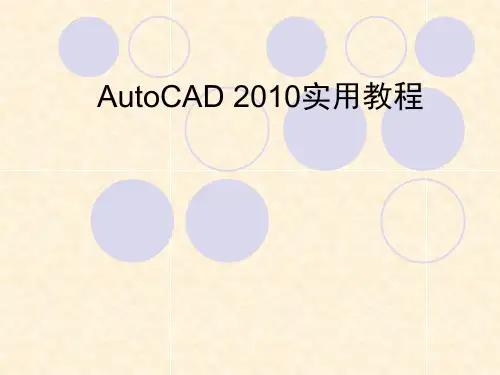
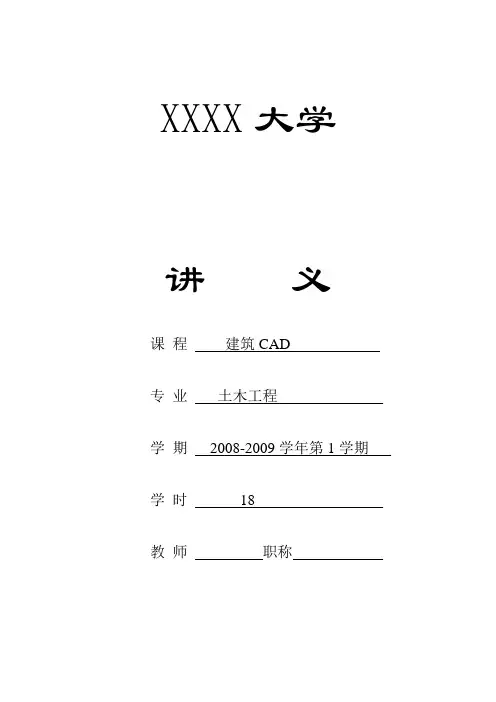
XXXX大学讲义课程建筑CAD专业土木工程学期2008-2009学年第1学期学时18教师职称第一次课程:1. AutoCAD操作基础1.1AutoCAD的启动三种方式:桌面快捷图标、开始程序、双击已经存在的AutoCAD图形文件1.2AutoCAD界面介绍构成:标题栏、菜单栏、工具栏、图形窗口、命令行级文本窗口、状态栏AutoCAD2004绘图工作界面1.3图形文件的基本操作包括:创建新文件(选择无模板-公制)、打开文件、保存文件(自动保存功能:工具—选项—“打开和保存”选项卡—文件安全措施—保存间隔分钟数)、输出文件、关闭文件1.4AutoCAD的命令输入方式方式;1、通过菜单命令绘图(菜单栏);2、通过工具栏按钮绘图(工具栏)(常用,特别是对于初学者);3.通过命名形式绘图(命令栏)(熟练时用,初学者可以记少量的命令)1.5绘制环境设置1、显示设置:工具—选项—显示(绘图区背景颜色、十字光标大小(默认5%));2、选择设置:工具—选项—选择(拾取框和夹点的概念,夹点;被选中对象上显示的一些小方块)2. 图形显示和图形选择2.1视图显示操作对现有的图形进行操作讲解。
打开缩放工具栏:工具—自定义—工具栏中勾选“缩放”。
1、缩放视图(放大镜):标准工具栏按钮;命令(Zoom或Z);或右击。
(1)实时缩放(连续性)——放大镜光标,(也可以用鼠标中间滚轴)(2)全部缩放(显示全部图形在用户自定义的范围内)——Z,A(3)范围缩放(把已绘制的图形最大限度的充满整个屏幕)——Z,A(4)窗口缩放(根据窗口大小和位置)——Z,W(5)动态缩放(指定区域缩放,平移视图框到指定位置,调整大小,回车)——Z,D (6)比例缩放(按照比例和基点)——Z,O2、平移视图(平移按钮——手形;命令:pan)3、鸟瞰视图(视图-鸟瞰视图;命令:Dsviewer或A v)4、其它(1)图形重画(2)图形重生成(连续光滑)(3)线宽显示(状态栏),一般关闭2.2目标对象的选择1、设置对象选择模式(沿用系统默认)2、点选方式——拾取框3、窗口选择方式(左上到右下)4、交叉窗口选择方式(右下到左上)5、其它选择方式(在执行命令后,在“选择对象”提示后输入:?或是其它非法命令,即出现其它选择方式的命令)(1)全部(ALL)(2)栏选(F)(常用复杂图形)3.二维图形绘制基础3.1 平面坐标系统1、笛卡尔坐标和极坐标的表示笛卡尔坐标:X、Y、Z轴(与数学的相同),坐标输入:a,b回车;极坐标:距离和角度,坐标输入:a<θ2、绝对坐标和相对坐标的表示绝对坐标的输入:#a,b,#可省;相对坐标的输入:@(Δa,Δb)3.2设置图形界限(标记当前的绘图区域,与栅格同时使用)格式-图形界限;或命令:limits。
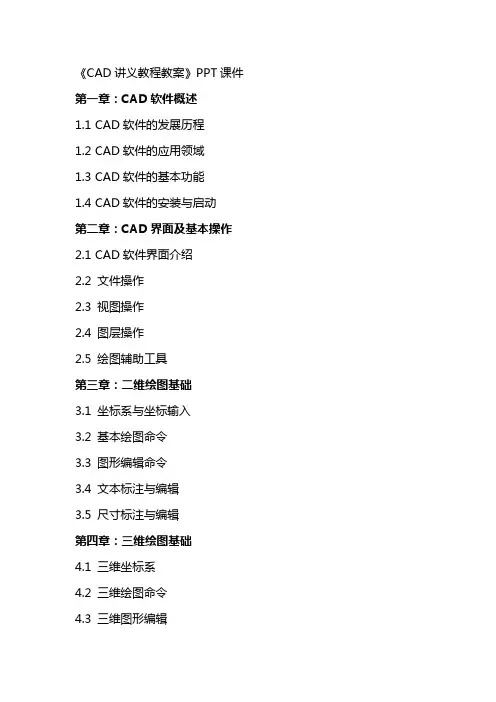
《CAD讲义教程教案》PPT课件第一章:CAD软件概述1.1 CAD软件的发展历程1.2 CAD软件的应用领域1.3 CAD软件的基本功能1.4 CAD软件的安装与启动第二章:CAD界面及基本操作2.1 CAD软件界面介绍2.2 文件操作2.3 视图操作2.4 图层操作2.5 绘图辅助工具第三章:二维绘图基础3.1 坐标系与坐标输入3.2 基本绘图命令3.3 图形编辑命令3.4 文本标注与编辑3.5 尺寸标注与编辑第四章:三维绘图基础4.1 三维坐标系4.2 三维绘图命令4.3 三维图形编辑4.4 三维标注与尺寸4.5 三维模型渲染与输出第五章:CAD软件的高级应用5.1 参数化设计5.2 块与组5.3 动态块5.4 族创建与使用5.5 碰撞检测与仿真《CAD讲义教程教案》PPT课件第六章:建筑设计基础6.1 建筑设计流程与原则6.2 建筑平面图绘制6.3 建筑立面图绘制6.4 建筑剖面图绘制6.5 建筑模型创建与渲染第七章:结构工程设计7.1 结构工程设计概述7.2 柱、梁、板绘制技巧7.3 结构框架模型创建7.4 结构施工图绘制7.5 结构分析与模拟第八章:给排水工程设计8.1 给排水工程设计概述8.2 管道线路绘制8.3 阀门、水泵等设备绘制8.4 给排水系统图绘制8.5 给排水施工图绘制与分析第九章:电气工程设计9.1 电气工程设计概述9.2 电气设备绘制9.3 电气线路绘制9.4 电气系统图绘制9.5 电气施工图绘制与解读第十章:CAD软件的协同与共享10.1 团队协作概述10.2 项目共享与协作10.3 云存储与远程协作10.4 数据交换与兼容性10.5 CAD软件在协同设计中的应用案例《CAD讲义教程教案》PPT课件第十一章:机械设计基础11.1 机械设计流程与原则11.2 零件图绘制11.3 装配图绘制11.4 爆炸图与轴测图11.5 机械模型创建与渲染第十二章:CAD软件在电子电路中的应用12.1 电子电路设计概述12.2 电路原理图绘制12.3 PCB设计基础12.4 电子元件封装与库创建12.5 电子电路仿真与测试第十三章:CAD软件在土木工程中的应用13.1 土木工程设计概述13.2 地形图绘制与分析13.3 道路与桥梁设计13.4 地下管线设计与分析13.5 土木工程模型创建与模拟第十四章:CAD软件在制造业中的应用14.1 制造业设计概述14.2 模具设计基础14.3 零件加工与制造14.4 生产线布局与仿真14.5 制造业案例分析与实践第十五章:CAD软件的技巧与优化15.1 提高绘图效率的技巧15.2 常用快捷键与命令15.3 个性化设置与界面优化15.4 文件管理与维护15.5 CAD软件故障排除与解决方案重点和难点解析本文主要介绍了《CAD讲义教程教案》的内容,包括CAD软件概述、界面及基本操作、二维绘图基础、三维绘图基础、高级应用、建筑设计、结构工程设计、给排水工程设计、电气工程设计、协同与共享、机械设计、电子电路应用、土木工程应用、制造业应用以及CAD软件的技巧与优化等十五个章节。
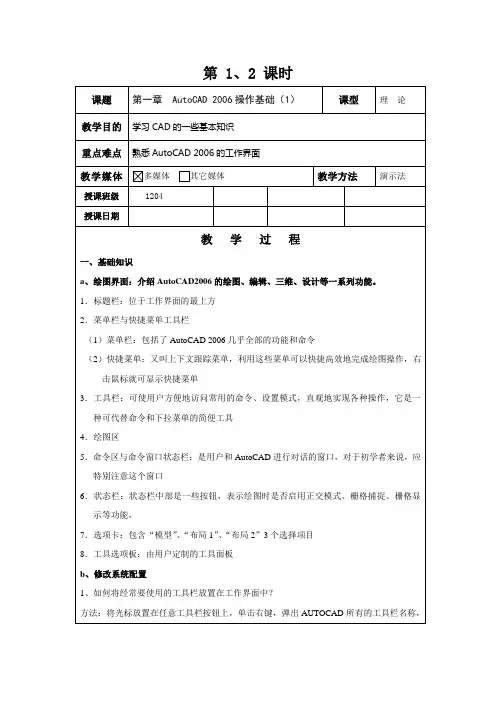
第 1、2 课时单击经常使用的工具名称选中,拖放到需要的位置;练习巩固将查询工具栏调出并放置在合适位置2、如何改变绘图区颜色、命令行字体、大小?方法:单击工具菜单----选项----显示标签----颜色----二维空间----背景选项(选用在工程,和建筑中经常用到的蓝色)----应用并关闭练习并巩固设置字体、大小;设置线宽c、提出任务绘制相切圆已知两圆Φ24 Φ50 求与两个圆相外切的圆Φ26,相内切的圆Φ100,以及与如图3个圆相切的圆绘图方法:点击圆命令(命令行提示)----输入T------根据命令行提示指定切点,点击Φ24圆周上任意一点,点击Φ50上的切点,-------输入半径13----回车,相切完成。
绘制Φ100的圆同上;绘制3点相切的圆,点击圆命令(命令行提示3P)------输入3P----分别点击Φ26、Φ50、Φ100,--------完成绘制直线图形方法:点击直线命令----指定起点----指定下一点--完成四、AutoCAD2006的文件管理1.创建新图2.打开已有的图形第 3、4 课时第 5、6 课时完全、精简或自定义;(5)在“文件夹名称”对话框中,为AutoCAD 2006指定一个程序文件夹。
二、熟悉AutoCAD 2006用户界面1.启动AutoCAD 2006(有3种方法)(1)双击桌面上的“启动图标”启动AutoCAD2006软件。
(2)单击Windows中【开始】按钮,选择程序菜单中【AutoCAD 2006】程序组,然后再选择【AutoCAD2006】程序项,即可启动AutoCAD2006程序软件。
(3)单击Windows中【开始】菜单中的【运行】项,弹出“运行”对话框,在输入框中输入文件名,即启动AutoCAD 2006。
注:在第一次启动AutoCAD 2006时,将显示产品激活向导。
2. 建立新图形:三种方式(1)默认设置(2)选择样板(3)选择“向导”3. 保存文件(1)“存盘”命令下拉菜单:【文件】→【存盘】。

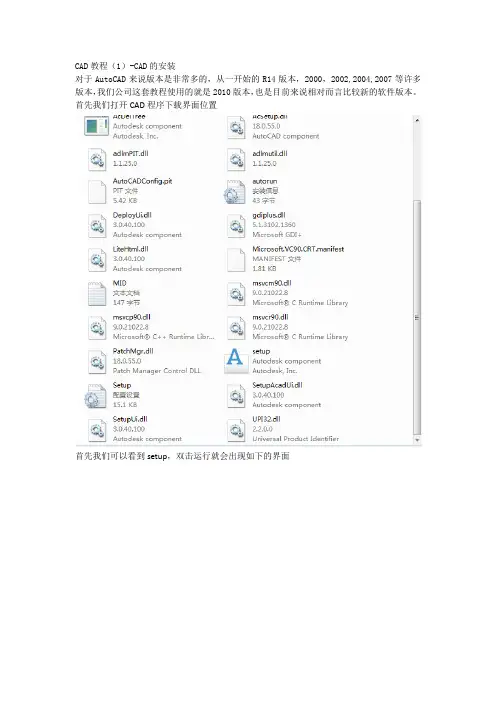
CAD教程(1)-CAD的安装
对于AutoCAD来说版本是非常多的,从一开始的R14版本,2000,2002,2004,2007等许多版本,我们公司这套教程使用的就是2010版本,也是目前来说相对而言比较新的软件版本。
首先我们打开CAD程序下载界面位置
首先我们可以看到setup,双击运行就会出现如下的界面
点击安装产品之后直接点击下一步即可,可以发现右下角会出现进度条,等待少许之后,就会出现CAD的协议条款等接受它之后,点击下一步就会进入产品以及用户信息界面.
首先下面就给你提供了使用版本的序列号,如果已经购买的CAD产品的话可以将购买时候提供的序列号以及产品密钥复制下来,进行填写,接下去继续下一步,我们发现它默认的安装位置是在c盘,下面,我相信对于很多用户来说是不想将软件安装到c盘的。
这时候我们可以看到上方有一个配置按钮,点击进入之后我们就可以根据自己的需要来进行软件配置的更改。
第一页是许可证的选项,我们不需要更改直接点击下一步就可以了,第二页的话就可以进行软件的安装路径的更改。
下面我们直接选择配置完成即可,完成软件安装路径的更改。
这时候就可以点击安装了。
进行一段时间的等待之后,安装完成的界面。
之后回到桌面可以看到他的桌面图标,点击之后如果已经安装过CAD之前版本的话,就会提示你进行软件上自定义设置的移植。
可以按照用户自己的需求来确定是不是需要移植到新的CAD版本。
接下来就是CAD2010的初始设置。
选择你的行业,默认的工作空间以及图形样板文件这里根据自己的需要来进行选择即可。
初始设置全部完成之后,如果你没有激活就会弹出上面的窗口,直接选择运行产品就可以运行了。


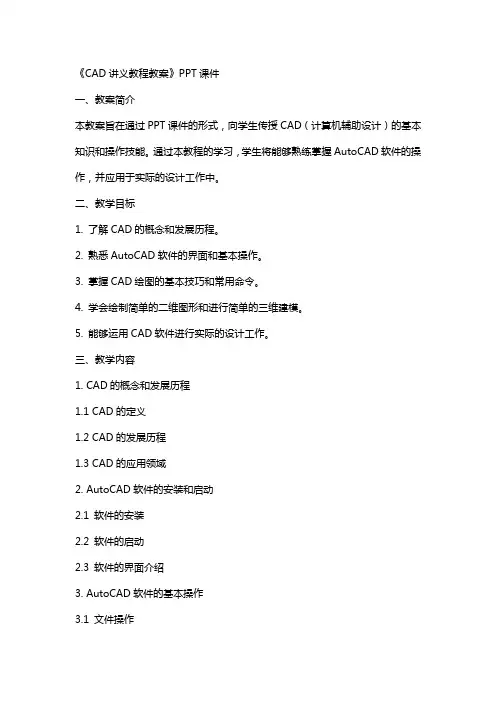
《CAD讲义教程教案》PPT课件一、教案简介本教案旨在通过PPT课件的形式,向学生传授CAD(计算机辅助设计)的基本知识和操作技能。
通过本教程的学习,学生将能够熟练掌握AutoCAD软件的操作,并应用于实际的设计工作中。
二、教学目标1. 了解CAD的概念和发展历程。
2. 熟悉AutoCAD软件的界面和基本操作。
3. 掌握CAD绘图的基本技巧和常用命令。
4. 学会绘制简单的二维图形和进行简单的三维建模。
5. 能够运用CAD软件进行实际的设计工作。
三、教学内容1. CAD的概念和发展历程1.1 CAD的定义1.2 CAD的发展历程1.3 CAD的应用领域2. AutoCAD软件的安装和启动2.1 软件的安装2.2 软件的启动2.3 软件的界面介绍3. AutoCAD软件的基本操作3.1 文件操作3.2 绘图操作3.3 修改操作3.4 标注操作4. CAD绘图的基本技巧和常用命令4.1 绘图技巧4.2 常用绘图命令4.3 常用修改命令5. 二维图形的绘制5.1 线段5.2 圆5.3 矩形5.4 多边形四、教学方法采用讲解和操作相结合的方式进行教学,通过示例和练习使学生掌握CAD的基本知识和操作技能。
五、教学评价通过课堂讲解、操作练习和课后作业,评估学生对CAD知识的掌握程度和对AutoCAD软件的操作技能。
六、教学步骤1. 导入新课:通过展示CAD在实际设计工作中的应用案例,引发学生对CAD 学习的兴趣。
2. 讲解CAD的概念和发展历程:介绍CAD的定义、发展历程和应用领域。
3. 安装和启动AutoCAD软件:指导学生安装软件,并讲解软件的启动和界面介绍。
4. 讲解AutoCAD软件的基本操作:包括文件操作、绘图操作、修改操作和标注操作。
5. 讲解CAD绘图的基本技巧和常用命令:介绍绘图技巧和常用绘图、修改命令。
七、课堂练习1. 练习启动AutoCAD软件,熟悉软件界面。
2. 练习绘制简单的二维图形,如线段、圆、矩形和多边形。


前言AutoCAD是由美国Autodesk欧特克公司于二十世纪八十年代初为微机上应用CAD技术而开发的绘图程序软件包,经过不断的完美,现已经成为国际上广为流行的绘图工具。
AutoCAD具有良好的用户界面,通过交互菜单或命令行方式便可以进行各种操作。
它的多文档设计环境,让非计算机专业人员也能很快地学会使用。
在不断实践的过程中更好地掌握它的各种应用和开发技巧,从而不断提高工作效率。
AutoCAD具有广泛的适应性,它可以在各种操作系统支持的微型计算机和工作站上运行,并支持分辨率由320×200到2048×1024的各种图形显示设备40多种,以及数字仪和鼠标器30多种,绘图仪和打印机数十种,这就为AutoCAD 的普及创造了条件。
软件特点:➢具有完善的图形绘制功能➢有强大的图形编辑功能➢可以采用多种方式进行二次开发或用户定制➢可以进行多种图形格式的转换,具有较强的数据交换能力➢支持多种硬件设备➢支持多种操作平台➢具有通用性、易用性,适用于各类用户此外,从AutoCAD2000开始,该系统又增添了许多强大的功能,如AutoCAD设计中心(ADC)、多文档设计环境(MDE)、Internet驱动、新的对象捕捉功能、增强的标注功能以及局部打开和局部加载的功能,从而使AutoCAD系统更加完善。
第一节AutoCAD软件安装准备工作,请预先在网上下载个所需的CAD安装包07~20版都可,本文以20版为例,介绍安装方法。
1. 鼠标右击软件压缩包,选择“解压到CAD2020”。
2. 打开解压后的文件夹目录下的“安装包”,选中“Setup”可执行文件,鼠标右击选择“以管理员身份运行”。
3. 点击“安装”。
4. 选择“我接受”,然后点击“下一步”。
5. 点击“浏览”更改软件的安装路径,建议安装在C盘之外的其他磁盘,然后点击“安装”。
6. 软件正在安装,请耐心等待,谢谢。
7. 点击“立即启动”。
8. 点击“OK”。
《cad讲义教程教案》课件1.1 背景介绍1.1.1 CAD(计算机辅助设计)是一种利用计算机进行设计的技术,广泛应用于建筑、机械、电子等领域。
1.1.2 本课程旨在通过讲解和实践,使学生掌握CAD的基本操作和应用技巧。
1.1.3 通过本课程的学习,学生将能够运用CAD软件进行简单的二维和三维设计。
二、知识点讲解2.1 CAD软件的基本操作2.1.1 启动和退出CAD软件2.1.2 界面熟悉:菜单栏、工具栏、绘图区、命令行等2.1.3 坐标系:世界坐标系、用户坐标系、视图坐标系2.1.4 视图操作:缩放、平移、旋转、翻转等三、教学内容3.1 二维绘图基础3.1.1 基本绘图命令:直线、圆、矩形、多边形等3.1.2 图形编辑命令:移动、复制、旋转、缩放、修剪、延伸等3.1.3 文本标注:文字输入、字体设置、文字对齐、文字颜色等四、教学目标4.1 学生能够熟练掌握CAD软件的基本操作。
4.2 学生能够运用CAD软件进行简单的二维绘图。
4.3 学生能够理解并运用CAD软件进行基本的图形编辑。
五、教学难点与重点5.1 难点:CAD软件的操作方法和技巧,如坐标系的理解和运用,视图操作的熟练掌握。
5.2 重点:二维绘图基础和图形编辑命令的运用,以及文本标注的基本方法。
六、教具与学具准备6.1.1 CAD软件安装好的计算机6.1.2 投影仪或大屏幕显示设备6.1.3 教学PPT或教案打印稿6.1.4 绘图板、绘图笔等绘图工具6.2.1 学生电脑或平板设备,安装有CAD软件6.2.2 笔记本、绘图本、绘图工具6.2.3 CAD学习资料或参考书籍七、教学过程7.1 导入新课7.1.1 通过展示CAD设计的作品,引起学生兴趣7.1.2 简要介绍CAD的应用领域和基本概念7.1.3 宣布本节课的学习目标和内容7.2 讲解与示范7.2.1 讲解CAD软件的基本操作和界面组成7.2.2 示范二维绘图基础和图形编辑命令的运用7.2.3 演示文本标注的方法和技巧7.3 学生实践7.3.1 学生独立操作CAD软件,进行简单的二维绘图7.3.2 学生尝试运用图形编辑命令,修改和完善自己的设计7.3.3 学生练习文本标注,完成设计说明的编写八、板书设计8.1 CAD软件基本操作流程图8.1.1 包括启动和退出软件、界面熟悉、坐标系理解、视图操作等步骤8.1.2 以图示形式展示,方便学生理解和记忆8.2 二维绘图基础命令列表8.2.1 列出基本绘图命令:直线、圆、矩形、多边形等8.2.2 列出图形编辑命令:移动、复制、旋转、缩放、修剪、延伸等九、作业设计9.1 绘制一个简单的房间平面图9.1.1 要求使用CAD软件,体现基本绘图和图形编辑命令的运用9.1.2 标注房间尺寸、家具位置和设计说明9.1.3 提交CAD文件和设计说明文档9.2 设计一个自己的小物品三维模型9.2.1 要求使用CAD软件,创建三维模型9.2.2 标注物品尺寸、材料和制作工艺9.2.3 提交CAD文件和设计说明文档十、课后反思及拓展延伸10.1 反思本节课的教学效果10.1.1 学生对CAD软件基本操作的掌握程度10.1.2 学生对二维绘图基础和图形编辑命令的运用情况10.1.3 学生对文本标注的掌握和应用能力10.2 拓展延伸10.2.1 介绍CAD软件的高级功能和应用领域10.2.2 推荐学生进一步学习和实践的资源和方法10.2.3 鼓励学生参与CAD设计竞赛和实践活动,提高设计能力重点和难点解析在上述《CAD讲义教程教案》课件中,需要重点关注的环节有:1.知识点讲解环节:此环节是学生掌握CAD软件操作的基础,理解坐标系和视图操作对于后续绘图和设计至关重要。
cad安装教程CAD是计算机辅助设计(Computer-Aided Design)的缩写,是一种运用计算机协助进行设计的工具。
它广泛应用于建筑、机械、电子、航空等各个领域,可以大大提高设计效率和准确性。
下面是关于CAD安装的简单教程。
首先,要安装CAD软件,需要先下载安装包。
可以通过搜索引擎找到CAD官方网站或第三方软件下载网站来下载。
确保选择可信赖来源,并选择适合你使用的CAD版本。
下载完成后,双击安装文件打开安装向导。
向导会指导你进行后续的安装步骤。
在安装向导中,你需要选择安装路径。
一般情况下,可以选择默认路径进行安装。
如果你想安装到自定义路径,可以选择浏览并选择合适的文件夹。
接下来,需要选择安装选项。
根据自己的需求可能会有不同的选项,例如语言、插件等。
一般情况下,可以保持默认设置,然后点击“继续”或“下一步”。
在进入下一步之前,可能会要求你接受许可协议。
请认真阅读协议内容,如果同意,请选择“接受”并继续。
然后,程序会开始安装文件。
你可以看到进度条显示安装的进度。
根据电脑性能和网络速度,安装时间可能会有所不同,请耐心等待。
安装完成后,你可以选择启动CAD软件。
在启动后,会要求你输入序列号或注册账号。
如果你已经有序列号或账号,可以输入,否则可以选择试用版或进行注册。
完成以上步骤后,你就成功安装了CAD软件。
现在,你可以使用CAD来进行设计工作了。
你可以在菜单或工具栏中找到各种绘图工具和功能,根据需要进行操作。
需要注意的是,CAD软件通常要求一定的硬件要求,例如操作系统版本、处理器和显卡性能等。
请确保你的计算机满足这些需求,以获得最佳的使用体验。
总结起来,CAD软件的安装过程分为下载安装包、运行安装向导、选择安装路径和选项、阅读许可协议、等待安装完成等步骤。
安装完成后,你就可以开始使用CAD软件进行设计工作了。
希望这篇教程对你有所帮助。
c a d2006安装步骤
1.打开CAD安装包,找到这个安装文件Bin\acadFeui\acad.msi。
2.然后右击属性在兼容性里“以兼容模式运行这个程序”划勾,就是兼容以前的windows版本,然后确定。
3.运行CAD 安装目录下的:\Bin\acadFeui\acad.msi文件。
(就是修改兼容性的这个程序)
5.点击下一步。
6.选择我接受,然后点击下一步。
7.输入序列号(任意序列号)下一步。
8.这个界面可以输入也可以不输入,直接点击下一步。
9.选择典型然后下一步
10.直接下一步。
11.选择安装的文件位置,最好不要放在C盘,下一步。
12.下一步。
下一步
13.安装进行中。
14.安装完成。
15.运行程序。
16运行程序后会弹出产品未激活,是否要求激活的提示(如下图)选择激活产品。
17.(如下图)复制申请号,选择输入激活码,点击下一步。
18.在安装文件中找到(如下)文件双击运行。
19.在Request code行下粘贴之前复制的申请号,Activation code行下会自动产生激活码,复制此激活码。
进行下一步操作。
20再输入激活码下粘贴激活码,上一行选择中国。
点击下一步。
21.提示激活确认,激活成功。
此产品安装完成。
注:cad安装过程可能会出现的问题:(以下两问题是自己遇到过得)1,计算机中缺少aclst16.dll程序,无法进行安装,
解决方式是在计算机-右键-属性-高级-环境变量-新建
变量名:AutoCAD
变量值:C:\Program Files\Common Files\Autodesk Shaerd
2,安装后,激活前,打开程序一直没有反应是怎么回事?
解决办法:可能是cad安装和一些例如杀毒软件不兼容,建议把杀毒软件相关插件卸载掉在试试运行程序激活。